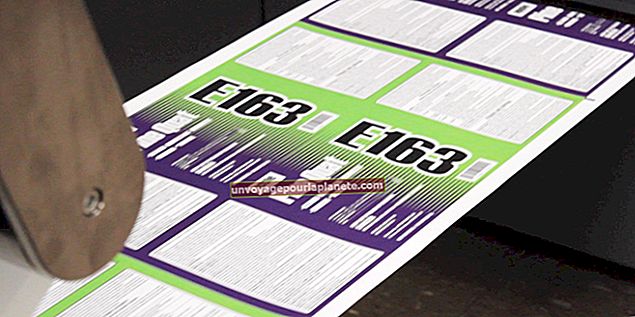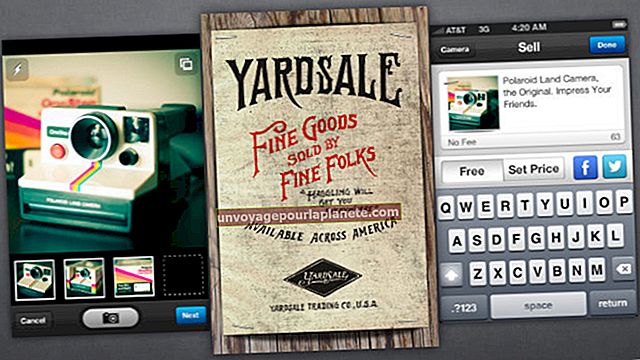Streaming de vídeo de um MacBook com AirPlay
Usando o AirPlay, você pode transmitir qualquer vídeo reproduzível no iTunes de um MacBook para um Apple TV. O processo é essencialmente espelhamento de vídeo em uma rede Wi-Fi, então você não pode fechar o MacBook enquanto reproduz o vídeo, a menos que o MacBook também esteja conectado a um monitor externo, mouse e teclado. Na primeira vez que usar o AirPlay, você precisará configurar o MacBook e a Apple TV com o iTunes Home Sharing. No entanto, depois de configurados, o streaming de vídeo no futuro deve ser apenas uma questão de clicar no ícone AirPlay no iTunes.
Configurando a Apple TV
Se estiver usando uma Apple TV de terceira geração, você precisará de uma TV de alta definição com uma porta HDMI. Enquanto os modelos mais antigos da Apple TV vinham com adaptadores de áudio e vídeo que suportavam cabos RCA, a terceira geração da Apple TV tem apenas uma porta HDMI. Depois de selecionar HDMI no menu de entrada da TV, você define as configurações da Apple TV e conecta-a à sua rede Wi-Fi usando o controle remoto que acompanha a Apple TV. Depois que isso for feito e o Compartilhamento Familiar tiver sido ativado no MacBook, conecte a Apple TV ao MacBook. Para fazer isso, selecione o menu "Configurações" no Apple TV seguido de "Computadores" e ative a opção "Ativar Compartilhamento Familiar". A Apple TV solicita seu ID Apple e senha, que você insere usando o controle remoto.
Configurando o MacBook
Para transmitir vídeo do MacBook, primeiro certifique-se de que ele esteja conectado à mesma rede Wi-Fi que a Apple TV. Faça isso clicando no ícone Wi-Fi na parte superior da tela do MacBook e selecionando a rede na lista suspensa. O AirPlay requer o iTunes versão 10.2 ou posterior. Você pode atualizar o iTunes clicando em "Verificar atualizações" no menu do iTunes. Depois de fazer isso, habilite o Compartilhamento Familiar no MacBook selecionando esta opção no menu Avançado e inserindo seu ID Apple e senha.
Conectando AirPlay
O AirPlay só pode ser usado depois que o MacBook e a Apple TV estiverem conectados por meio do iTunes Home Sharing e enquanto os dois ainda estiverem conectados à mesma rede Wi-Fi. O botão AirPlay torna-se então visível na janela do iTunes do MacBook. É um pequeno botão localizado no canto inferior direito da janela do iTunes com um triângulo e um retângulo nele. Clique neste botão para ver uma lista de dispositivos habilitados para AirPlay na rede. Dispositivos que oferecem apenas áudio têm um ícone de alto-falante ao lado deles. A Apple TV tem um ícone de vídeo ao lado. Selecione o Apple TV nesta lista e pressione o botão "Play" em qualquer vídeo, e ele começará a ser transmitido automaticamente para sua TV.
Solução de problemas
Selecionar as configurações apropriadas na TV resolve a maioria das distorções de vídeo ou problemas de áudio. O áudio e o vídeo são transmitidos para a TV por meio do cabo HDMI que acompanha o Apple TV. Dependendo do modelo, pode ser necessário selecionar a resolução e a proporção adequadas - tela ampla ou ajuste à tela, por exemplo - na TV. Se o vídeo parecer entrecortado ou atrasado, certifique-se de que ambos os dispositivos estejam próximos do roteador Wi-Fi. Baixar arquivos ou streaming de vídeos de qualquer dispositivo na mesma rede Wi-Fi pode tornar a rede mais lenta.